Мир не перестает крутиться когда тебя нет в офисе. Ваши коллеги и соавторы по-прежнему будут отправлять вам электронные письма и приглашения на встречи. Один из способов уберечь свой календарь от беспорядка - автоматически отклонять встречи в нерабочее время. Это также отличная стратегия для уменьшения информационной перегрузки при возвращении в офис. Выполните следующие действия, чтобы настроить Календарь Google на автоматическое отклонение встреч.
Как автоматически отклонять встречи в Google Календаре
Чтобы автоматически отклонять встречи в Google Календаре, вам нужно указать, когда вас нет на работе. Имейте в виду, что эта функция доступно только для платных аккаунтов Google G Suite.
Как отклонить собрания Google Календаря на Android
- Откройте приложение Google Календарь.
- Выберите Создавать кнопка.
- Перейти к Вне офиса и назначьте даты отсутствия на работе.
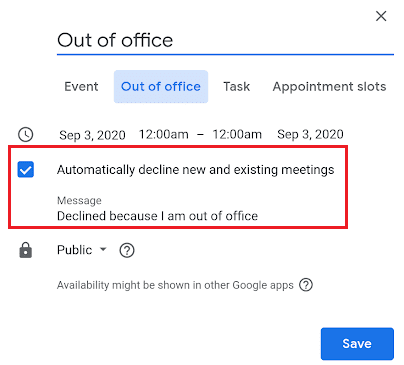
- Измените настройки отклонения и сообщение.
- Сохраните изменения.
Кстати, если вы хотите запланировать повторяющиеся события отсутствия на работе, вы можете использовать опцию частоты событий.
Как отклонить собрания Google Календаря на ПК
- Откройте свой Google Календарь.
- Перейти к Настройки.
- Затем перейдите в Общий.
- Выбирать Рабочие часы.
- Отметьте Включить рабочее время флажок.
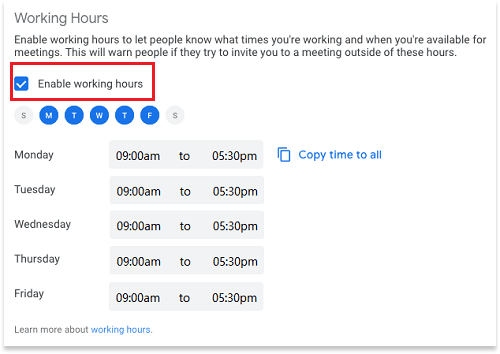
- Выберите дни и часы работы.
- Сохраните изменения.
Когда люди пытаются назначить встречи с вами в нерабочее время, Календарь Google уведомит их, что вы в это время недоступны. Чтобы добавить несколько рабочих периодов, нажмите кнопку «Добавить». Щелкните Удалить, чтобы удалить устаревшие периоды работы.
Если вы разрешите Календарю Google автоматически отклонять встречи в нерабочее время, вы сможете лучше управлять своим рабочим и личным временем. Вы можете установить четкие границы относительно того, когда вы доступны, а когда находитесь вне офиса.
Заключение
Чтобы автоматически отклонять встречи в Календаре Google, включите рабочее время или даты отсутствия на работе. Когда люди пытаются отправить вам приглашения на встречу в нерабочее время, на экране появляется уведомление о том, что вы недоступны.
Какие стратегии вы используете, чтобы лучше управлять своим рабочим и личным временем? Поделитесь своими идеями в комментариях ниже.